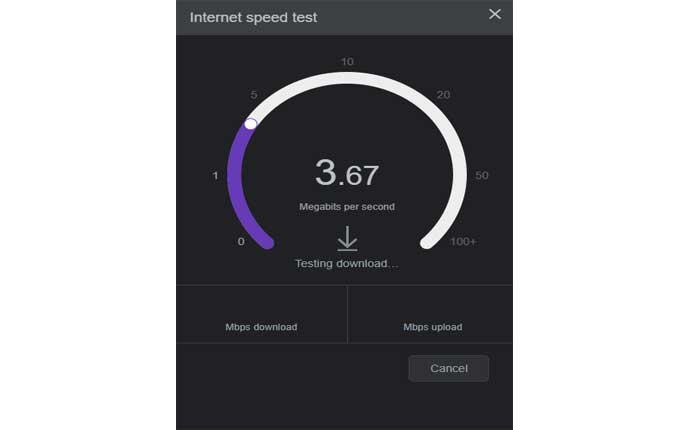
¿Se enfrenta al problema de que Aniwave no se carga? En caso afirmativo, no se preocupe, está en el lugar correcto.
Aniwave es un sitio web que te permite ver anime en línea de forma gratuita.
Aniwave tiene la biblioteca de anime más grande y actualizaciones periódicas que cubren todos los géneros y títulos populares.
También puedes descargar tus episodios de anime favoritos y verlos sin conexión.
Aniwave es uno de los mejores y más seguros sitios web de anime en 2024.
Anteriormente se conocía como 9Anime, pero cambió de nombre y dominio en agosto de 2023 debido a problemas de DMCA y bloqueo de ISP.
Sin embargo, muchos usuarios se enfrentan al problema de que Aniwave no carga.
¿Estás aquí por la misma razón? En caso afirmativo, no se preocupe, lo tenemos cubierto.
En esta guía, le brindaremos algunas soluciones fáciles y efectivas para resolver el problema del sitio web de Aniwave que no se carga.
Cómo arreglar Aniwave que no se carga
Aquí hay algunos pasos que puede intentar para resolver el problema:
Comprueba tu conexión a Internet:
Asegúrese de que su conexión a Internet esté funcionando y sea estable.
Una conexión lenta o inestable puede provocar dificultades para cargar sitios web.
Abra un navegador web e intente acceder a otros sitios web, como Google o un sitio web de noticias.
Esto ayuda a determinar si el problema es específico del sitio web de Aniwave o si hay un problema con su conexión a Internet.
Si está utilizando Wi-Fi, intente acercarse al enrutador o verifique la intensidad de la señal en su dispositivo.
Una señal de Wi-Fi débil puede provocar velocidades de Internet lentas y dificultades para cargar sitios web.
Si está utilizando un dispositivo móvil con una conexión de datos móviles, asegúrese de que los datos móviles estén habilitados y de que tenga una señal potente.
Considere reiniciar su dispositivo móvil para actualizar la conexión de red.
Verifique el estado del servidor Aniwave:
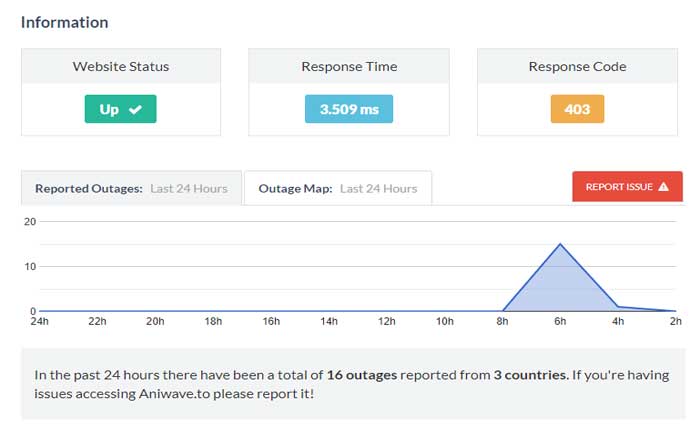
Verifique el estado del servidor Aniwave para ver si hay problemas continuos con el servidor.
En ocasiones, los servidores pueden estar sobrecargados o experimentar dificultades técnicas, lo que puede provocar retrasos en la carga del contenido.
Puede utilizar ciertos sitios web de terceros para verificar el estado del servidor Aniwave.
Si encuentra alguna información sobre problemas del servidor, espere a que se resuelva el problema.
Utilice una VPN (red privada virtual):
En algunos casos, las restricciones regionales pueden afectar el acceso a determinados sitios web.
Usar una VPN puede ayudar a evitar estas restricciones.
Una VPN es un servicio que crea una conexión segura y cifrada entre su dispositivo y un servidor ubicado en otra región o país.
Esto puede ayudar a enmascarar su dirección IP real y hacer que parezca que está accediendo a Internet desde una ubicación diferente.
Algunos sitios web implementan restricciones geográficas, lo que significa que solo se puede acceder a ellos desde determinadas regiones.
Una VPN puede ayudarte a acceder al contenido como si estuvieras en una ubicación diferente.
Aquí sigue los pasos:
- Seleccione un servicio VPN de buena reputación.
- Hay opciones de VPN gratuitas y de pago disponibles.
- Las VPN pagas generalmente ofrecen un mejor rendimiento y un servicio más confiable.
- Descargue e instale la aplicación VPN en su dispositivo. Las VPN están disponibles para varias plataformas, incluidas Windows, macOS, Android e iOS.
- Abra la aplicación VPN, elija la ubicación del servidor, preferiblemente en una región donde se pueda acceder al contenido, y conéctese al servidor.
- Una vez conectado al servidor VPN, visite el sitio web de Aniwave.
Recuerde, si bien una VPN puede brindar privacidad y ayudar a evitar ciertas restricciones, puede afectar su velocidad de Internet.
La velocidad de conexión depende de la ubicación del servidor VPN, el proveedor de servicios VPN y su propia velocidad de Internet.
Borrar caché y cookies del navegador:
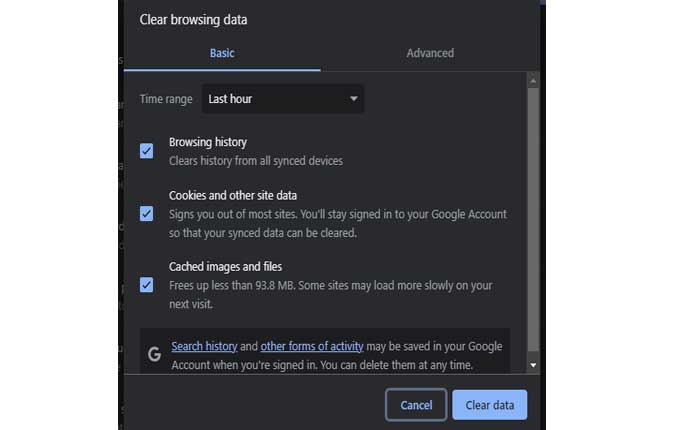
Los datos almacenados en caché y las cookies en su navegador a veces pueden causar problemas con la carga del sitio web.
Borre el caché y las cookies de su navegador, luego intente acceder al sitio web de Aniwave nuevamente.
Aquí cómo hacerlo:
Google Chrome:
- Abre Google Chrome.
- Haga clic en los tres puntos en la esquina superior derecha para abrir el menú.
- Seleccionar «Eliminar datos de navegación.»
- En la ventana emergente, elija “Cookies y otros datos del sitio” e “Imágenes y archivos en caché”.
- Haga clic en «Borrar datos.»
Mozilla Firefox:
- Abra Mozilla Firefox.
- Haga clic en las tres líneas horizontales en la esquina superior derecha para abrir el menú.
- Seleccionar «Opciones».
- En la barra lateral izquierda, elija «Privacidad y seguridad.»
- Desplácese hacia abajo hasta el “Cookies y datos del sitio” sección.
- Haga clic en «Borrar datos.»
- comprobar ambos “Cookies y datos del sitio” y «Contenido web almacenado en caché».
- Haga clic en «Claro.»
Borde de Microsoft:
- Abra Microsoft Edge.
- Haga clic en los tres puntos en la esquina superior derecha para abrir el menú.
- Seleccione «Configuración».
- Ir a “Búsqueda y servicios de privacidad”.
- En «Privacidad y servicios», haga clic en «Eliminar datos de navegación.»
- Elegir “Cookies y otros datos del sitio” y «Imágenes y archivos almacenados en caché».
- Haga clic en «Claro.»
Después de borrar el caché y las cookies, reinicie su navegador e intente acceder al sitio web de Aniwave nuevamente.
Pruebe con un navegador o dispositivo diferente:
Si el sitio web no se carga en su navegador actual, intente acceder a él utilizando un navegador web diferente.
Esto puede ayudar a determinar si el problema es específico del navegador.
Si actualmente utiliza Google Chrome, intente acceder al sitio web de Aniwave utilizando Mozilla Firefox, Microsoft Edge, Opera u otro navegador de su elección.
Abra el navegador alternativo, escriba la URL del sitio web de Aniwave y vea si el sitio web se carga correctamente.
Si es posible, intente acceder al sitio web de Aniwave desde un dispositivo diferente.
Esto ayuda a determinar si el problema es específico de su dispositivo o si es un problema más amplio.
Deshabilitar las extensiones del navegador:
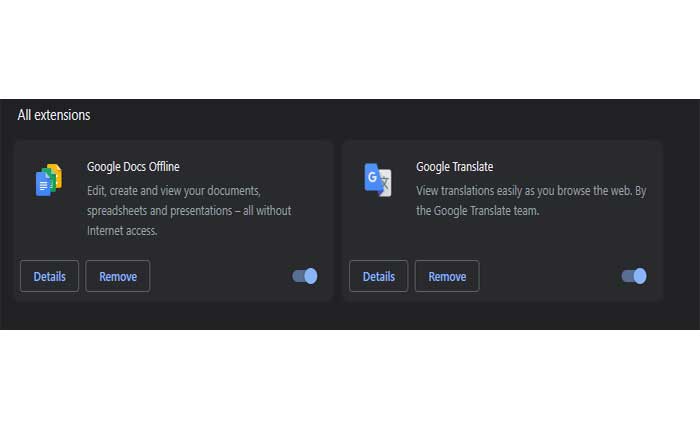
Las extensiones del navegador a veces pueden interferir con la carga del sitio web.
Desactive temporalmente todas las extensiones del navegador e intente acceder al sitio web de Aniwave para ver si resuelve el problema.
Aquí sigue los pasos a continuación:
Google Chrome:
- Abra Chrome:
- Inicie el navegador Google Chrome.
- Haga clic en los tres puntos en la esquina superior derecha para abrir el menú.
- Seleccionar “Extensiones”del menú.
- Haga clic en “Administrar extensiones”.
- Verá una lista de extensiones instaladas.
- Mueva el interruptor al lado de cada extensión para desactivarlas.
- También puedes hacer clic en «Eliminar» si desea desinstalar una extensión temporalmente.
Después de deshabilitar las extensiones, intente acceder a Aniwave nuevamente para ver si el problema persiste.
Mozilla Firefox:
- Inicie el navegador Mozilla Firefox.
- Haga clic en las tres líneas horizontales en la esquina superior derecha para abrir el menú.
- Seleccionar “Complementos” desde el menú.
- En el Administrador de complementos, seleccione “Extensiones” desde la barra lateral izquierda.
- Haga clic en el interruptor de palanca junto a cada extensión para desactivarlas.
Después de deshabilitar las extensiones, intente acceder a Aniwave nuevamente para ver si el problema persiste.
Borde de Microsoft:
- Inicie el navegador Microsoft Edge.
- Haga clic en los tres puntos en la esquina superior derecha para abrir el menú.
- Seleccionar “Extensiones” desde el menú.
- Seleccionar «Administrar extensiones»
- Mueva el interruptor al lado de cada extensión para desactivarlas.
Después de deshabilitar las extensiones, intente acceder a Aniwave nuevamente para ver si el problema persiste.
Póngase en contacto con el soporte de Aniwave:
Si ninguno de los pasos anteriores resuelve el problema, es posible que deba comunicarse con los canales de soporte oficiales de Aniwave para obtener ayuda.
Pueden brindar orientación sobre cualquier problema conocido u ofrecer pasos específicos para la solución de problemas.